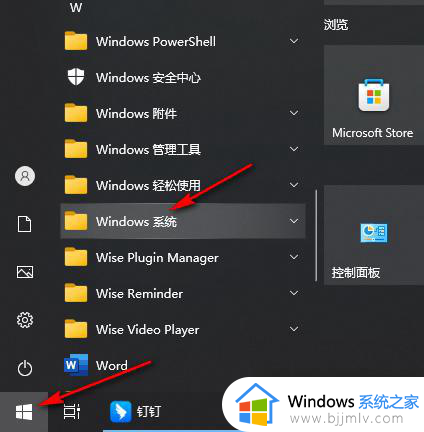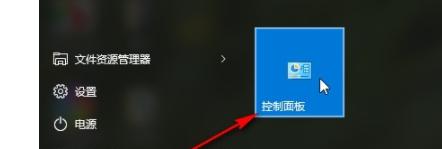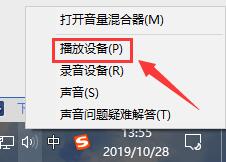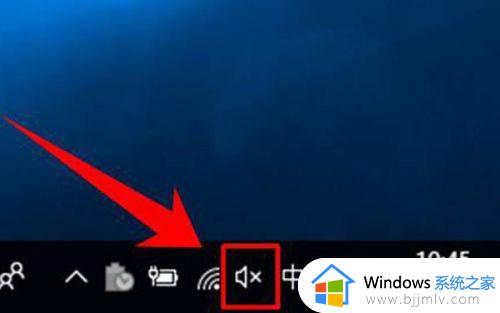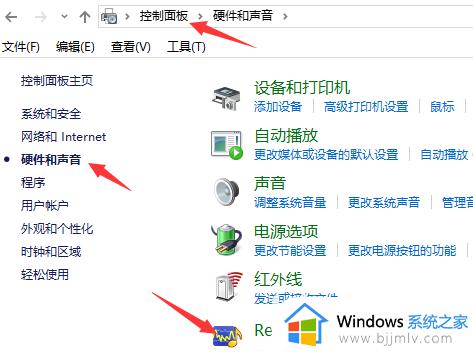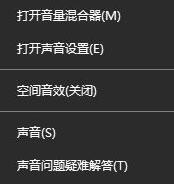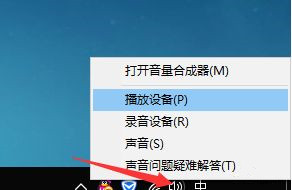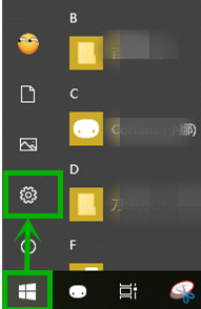win10电脑声音忽大忽小怎么办 win10电脑声音一会大一会小修复方法
在使用win10电脑时,我们可能会遇到声音忽大忽小的问题,这是一种常见的故障,有时候我们会发现,当我们刚打开音乐或视频时,声音突然变得非常大,甚至让我们感到不适;那么win10电脑声音忽大忽小怎么办呢?接下来,我们将探讨win10电脑声音一会大一会小修复方法。
Win10电脑声音忽大忽小如何调节
第一步,我们先点击打开桌面左下角的开始按钮,然后在菜单列表中点击打开“Windows系统”文件。
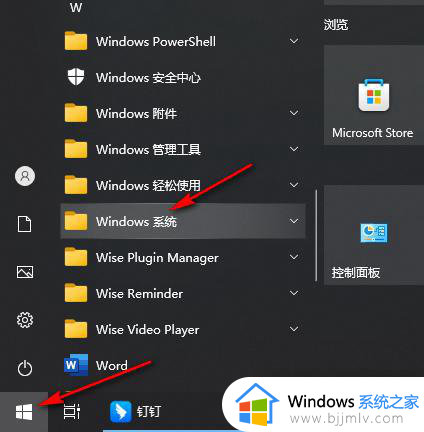
第二步,在“Windows系统”的下拉列表中,我们找到“控制面板”选项,点击打开该选项。
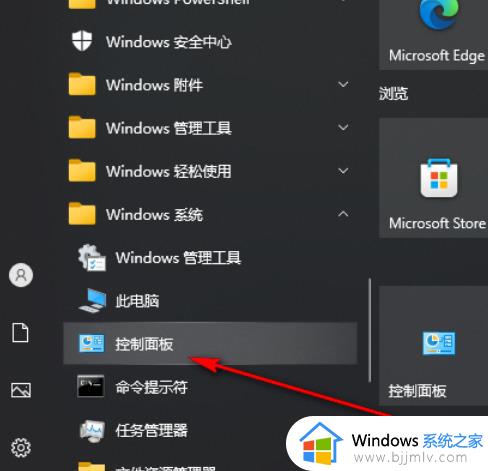
第三步,进入控制面板页面之后,我们在该页面中找到“声音”选项,点击打开该选项。
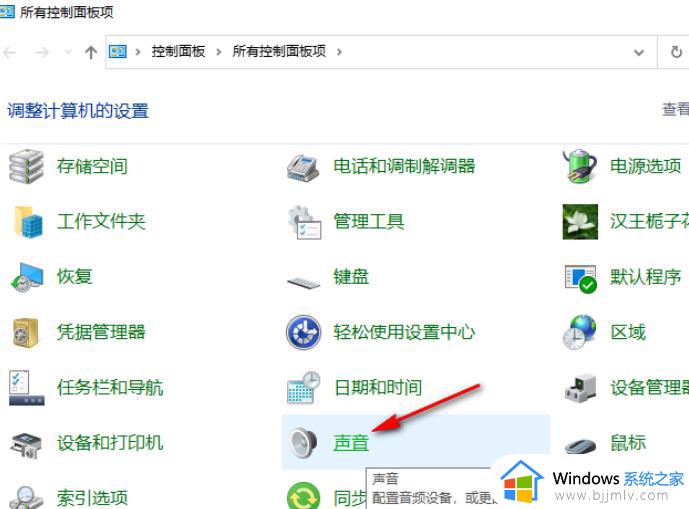
第四步,打开声音选项之后,我们在设置窗口中点击打开“通信”选项。
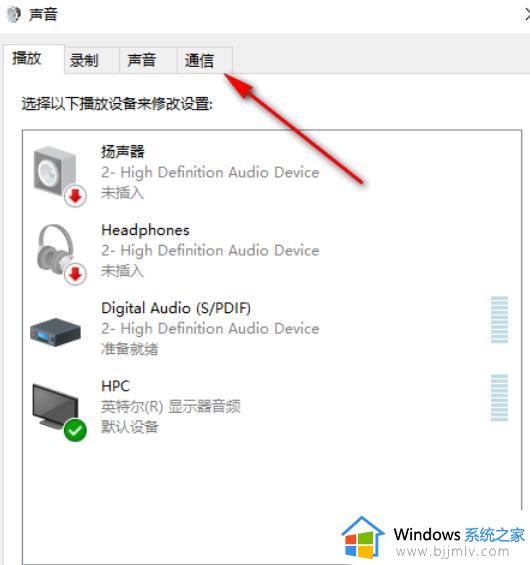
第五步,进入通信页面之后,我们在该页面中将“当Windows检测到通信活动时”的设置更改为“不执行任何操作”,最后点击“应用”和“确定”选项即可。
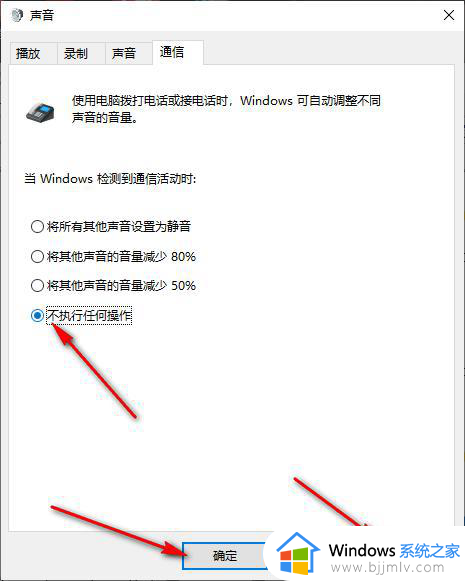
以上就是win10电脑声音一会大一会小修复方法的全部内容,如果你遇到了这种问题,可以尝试按照以上方法来解决,希望这些方法能对大家有所帮助。